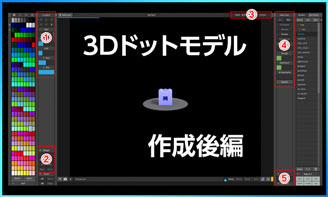
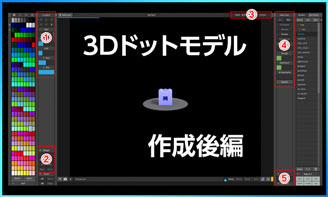
こんにちは、CG開発室に所属しております3Dデザイナーの梶です。
前回、3Dドット絵を描けるソフト、MagicaVoxelをご紹介しました。モデリングの操作も分かりやすく、とても使いやすいソフトだと感じました。
続いて今回は、MagicaVoxelで作ったモデルのレンダリングをする工程をご紹介します。
MagicaVoxelでは、レンダラーウィンドウでレンダリングの設定ができます。
MagicaVoxelはレンダリング機能がついていて、レンダリングをかけたデータを静止画(PNG)で保存することができます。
それでは、レンダラーウィンドウ内の説明をしていきます。
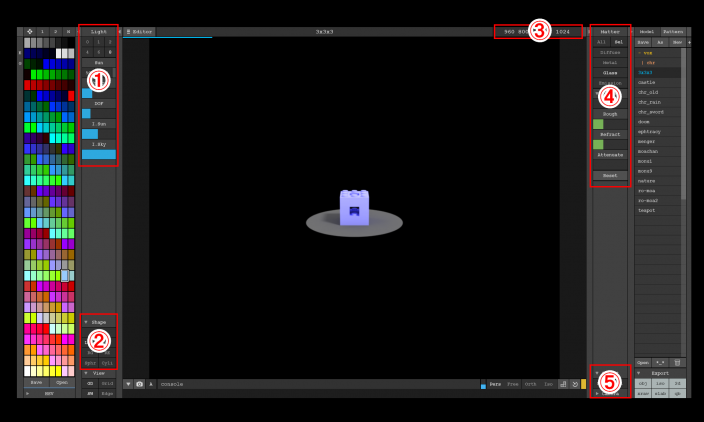
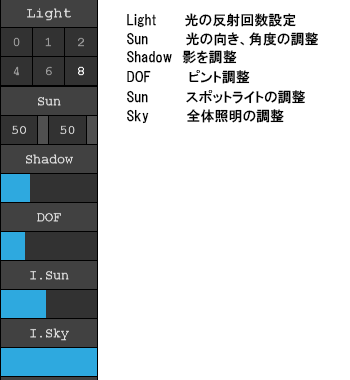
光源の位置や、影の調整ができます。MagicaVoxelでは光の強弱等の詳細設定はできず、一定の強さのライトになります。
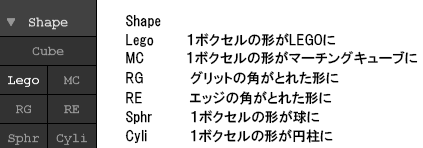
ポクセルの形(シェイプ)をただの正方形ではなく、違う形状に置き換えることが出来ます。
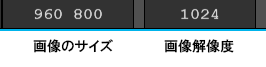
レンダリングした画像を出力した際の、画像サイズ・解像度の設定ができます。
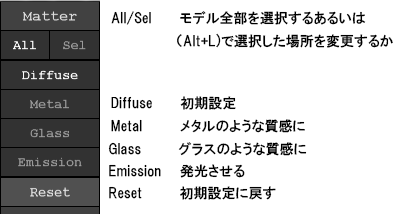
モデルの質感を変更することができます。細かく設定できるので、いろいろと触ってみるととても楽しいです。

カメラのレンズのように見え方を変化させることができます
一通りレンダラーウィンドウのツールの説明をしたところで、さっそくモデルを使って実際の効果を紹介していきます。
見本となる一軒家のモデルを作成してみました。

上のモデルに、シェイプやマテリアルを設定して、見た目に変化を与えていきます。
まずは、シェイプ設定のLegoを選択してみます。

ボクセルひとつひとつがレゴブロックのようになりました。
次は、シェイプ設定のSphrを選択してみます。

ポクセルひとつひとつが球になり、つぶつぶした家になりました。
今度はシェイプ設定のCyliを選択してみます。

ボクセルひとつひとつが円柱になりました。地面の部分は、アイロンビーズのようにも見えますね。
続いて質感の変更をしていきます。
質感変更のMetalのメーターを最大にしてみます。

面が反射して金属の質感になり、硬い印象になりました。
次に、質感変更のGlassメーターを最大にしてみます。

透明感があがり、ガラスの質感になりました。
最後に、質感変更のEmissionメーターを窓部分だけ最大にしてみます。

夜に部屋の電気をつけている家という演出ができました。
以上、一通り触ってみました。
この他にもまだまだ、面白い形や質感のものがあります。
また、組み合わせて使用することもできるので、「レゴの形でガラスの質感のモデル」という表現なども可能になります。
いかがでしたでしょうか。
MagicaVoxelはこのように簡単に、無料で3Dドットモデル「ボクセルモデル」を作成することができます。
かわいらしい「ボクセルモデル」を使いUnityなどのゲームエンジンに取り込み、趣味でゲームを制作する方も多いです。3Dやモデリングの知識がなくても、このようなLEGOブロックのように感覚的にできるツールがなんと無料なのです!
3Dは敷居が高いように感じられますが、手始めにこのようなかわいらしいドットの立体化モデル「ボクセルモデル」に挑戦してみてはいかがでしょうか?